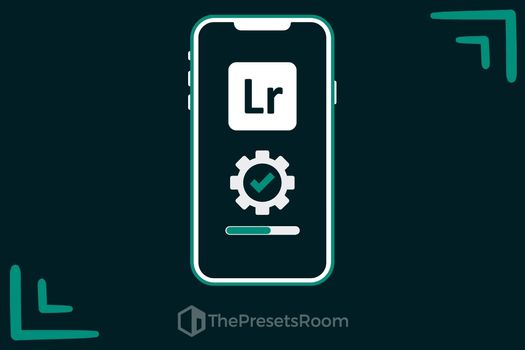Qualquer pessoa que se dedique à fotografia, seja como amador ou profissional, já ouviu falar do Adobe Lightroom e de seus presets. A edição é uma parte importante da fotografia, seja para enquadrar melhor a imagem ou ajustar valores como exposição, contraste ou saturação; o Lightroom nos oferece a possibilidade de modificar qualquer parâmetro fotográfico para obter o resultado desejado.
O que é exatamente um preset para o Adobe Lightroom?
Um preset para o Adobe Lightroom é um arquivo com uma combinação de configurações predefinidas que podem ser usadas para modificar os valores e a aparência de qualquer fotografia. Essas configurações são combinadas em uma única configuração, que funciona como um modelo ou base para aplicar a mesma edição de forma automática.
Para que serve um preset do Lightroom?
Usar presets nos permite editar uma fotografia automaticamente, aplicando as mesmas configurações a uma ou várias imagens, sendo uma das principais vantagens a rapidez na edição. Também proporcionará consistência e uniformidade em sessões de fotos que exijam o mesmo tipo de edição ou em diferentes fotografias em que desejamos um resultado final semelhante. Ao criar nossos próprios presets, também nos permite desenvolver um estilo próprio e ter uma biblioteca de presets personalizados para obter a edição fotográfica desejada em cada ocasião.
“Cada fotografia merece uma edição específica, mas um preset do Lightroom economizará tempo e nos permitirá ter uma base para obter rapidamente o efeito desejado.”
Qual é o formato de um preset para o Adobe Lightroom?
Atualmente, coexistem três formatos de preset:
- LRTEMPLATE: Pode ser considerado o formato antigo. É compatível com as versões do Lightroom anteriores à versão 7.0.
- XMP: Atualmente, o formato padrão de preset da Adobe. É compatível com as versões atuais do Lightroom (a partir da versão 7.3) e também com muitos outros programas da Adobe, como Camera Raw, Photoshop, Premiere Pro ou After Effects. Além disso, também é compatível com outros softwares de terceiros, como o Capture One Pro e o Skylum Luminar.
- DNG: Um arquivo DNG é um formato de arquivo de imagem não processada (Digital Negative) que contém dados de imagem não comprimidos e outros metadados (informações de direitos autorais, comentários, configurações de revelação, etc.). Criado pela Adobe para oferecer um padrão aberto compatível com qualquer software. Por se tratar de um formato de imagem, o que esse formato permite é armazenar metadados e configurações predefinidas nessa imagem para aplicá-los posteriormente em outras imagens. Esse tipo de preset ainda é usado no Lightroom Mobile e, como permite salvar as informações do arquivo RAW, também torna mais compatível com diferentes programas e sistemas operacionais. Além disso, os presets DNG podem ser aplicados durante a importação das imagens no Lightroom, tornando este formato especialmente útil quando você possui um conjunto de imagens que requerem o mesmo tipo de ajustes, como imagens de um evento tiradas sob as mesmas condições de iluminação. Ao aplicar um preset DNG a todas as imagens durante a importação, você pode economizar tempo e esforço no processo de edição.
A capacidade de salvar determinadas configurações específicas em um preset pode variar dependendo do formato de arquivo e da versão do Lightroom. Por exemplo, configurações de redução de ruído e nitidez no processo de importação, ou configurações de perfil de câmera, não terão efeito em um preset no formato DNG.
Valores principais de um preset do Adobe Lightroom
Um preset do Lightroom pode conter configurações para praticamente todos os ajustes disponíveis no Lightroom, no entanto, existem alguns básicos que é bom conhecer quando começamos a trabalhar com presets.
Exposição: Este valor controla a quantidade de luz aplicada à imagem, portanto, ajustar a exposição pode tornar a imagem mais clara ou mais escura. Se a exposição for aumentada, mais luz será adicionada à imagem, tornando-a mais clara, enquanto se a exposição for reduzida, a quantidade de luz será reduzida e a imagem ficará mais escura.
Contraste: O contraste afeta a relação entre os tons claros e escuros na imagem. Uma configuração de contraste alta fará com que os tons claros fiquem mais claros e os tons escuros mais escuros, aumentando a diferença entre eles. Por outro lado, uma configuração de contraste baixa reduz a diferença entre os tons claros e escuros, resultando em uma imagem mais suave.
Saturação: Este valor afeta a intensidade das cores na imagem. Uma configuração de saturação alta aumentará a intensidade das cores, tornando-as mais vibrantes e brilhantes. Se a saturação for reduzida, as cores ficarão mais suaves e menos vibrantes.
Temperatura de cor: A temperatura de cor controla o equilíbrio entre as cores quentes (vermelho, laranja e amarelo) e as cores frias (azul e verde) em uma imagem. Ao aumentar a temperatura de cor, mais cores quentes são adicionadas à imagem, tornando-a mais quente. Ao reduzir a temperatura de cor, mais tons frios são adicionados à imagem, tornando-a mais fria.
Tonalidade: A tonalidade refere-se à gama geral de cores presentes em uma imagem. A tonalidade pode ser ajustada para adicionar ou eliminar certas cores, o que afeta a aparência geral da imagem.
Curva de tons: A curva de tons controla a distribuição de luzes, sombras e meios-tons em uma imagem. A curva pode ser ajustada para criar efeitos dramáticos na imagem, como aumentar o contraste nas sombras ou realçar os tons médios.
Nitidez: Este valor controla a clareza e o detalhe em uma imagem. Uma configuração de nitidez alta tornará as bordas e os detalhes mais nítidos e definidos. Se a nitidez for reduzida, as bordas e detalhes ficam mais suaves.
Redução de ruído: A redução de ruído suaviza os pixels e o granulado presentes na imagem. É especialmente útil para as imagens tiradas com uma alta sensibilidade ISO, pois a redução de ruído ajuda a suavizar o ruído digital.
“As curvas de tons nos permitem ajustar o contraste e a luminosidade das diferentes áreas da imagem de forma seletiva e realizar ajustes muito precisos. Os presets com ajustes apenas nas curvas nos permitem fazer edições versáteis que se adequam a qualquer fotografia com um estilo próprio; para depois editar o restante dos valores de acordo com as necessidades de cada imagem.”
Exemplo de preset para o Adobe Lightroom:
A seguir, apresentaremos um exemplo real de como um preset do Lightroom pode editar e melhorar uma fotografia. Neste caso, o preset faz ligeiras alterações na intensidade das cores, reduz o contraste e as luzes, adicionando também um pouco de detalhe e textura.


Uma combinação de configurações projetada para obter imagens intensas e impactantes, especificamente projetada para fotografia esportiva. Você pode baixá-lo de nossa coleção de presets gratuitos para o Lightroom.
Posso guardar os presets?
Claro, da mesma forma que no Lightroom você pode importar presets que foram compartilhados com você ou que você baixou, também pode exportar presets. Você pode salvar seus próprios presets, seja criando-os do zero ou modificando algum preset existente. Depois de aplicar todas as configurações, vá para a aba “ajustes predefinidos” e clique em “Criar ajuste predefinido” para salvá-lo onde desejar.
Como carregar um preset no Lightroom?
A instalação do preset dependerá da versão do Lightroom: